
时间:2020-09-07 17:08:50 来源:www.win10xitong.com 作者:win10
我们不管是办公,还是娱乐,大部分用户都是用的是win10系统,如今有一位用户遇到了win10 recent怎么关 win10如何关闭最近访问记录的问题,win10 recent怎么关 win10如何关闭最近访问记录这样的不常见的问题,还真把一些大神给弄懵了。如果你咨询很多人都不知道win10 recent怎么关 win10如何关闭最近访问记录这个问题怎么解决,小编直接给出操作步骤:1、在桌面模式双击打开此电脑。2、进入此电脑,点击上面菜单的查看就简简单单的解决了。win10 recent怎么关 win10如何关闭最近访问记录到底该怎么办,我们下面一起来彻底的学习一边它的修复门径。
解决方法:
1、在桌面模式双击打开此电脑。
2、进入此电脑,点击上面菜单的查看。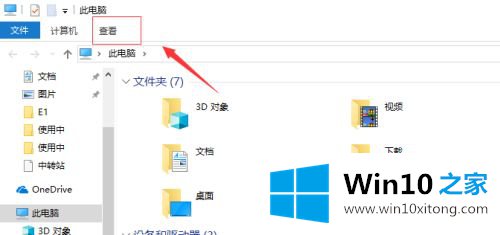
3、查看界面,点击做右边的选项。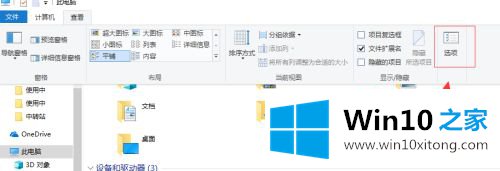
4、在选项菜单中点击更改文件及文件夹搜索选项。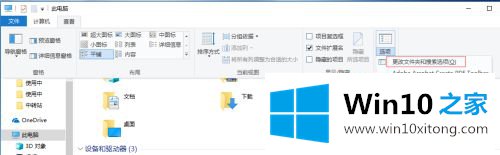
5、进入文件夹面板,点击下面的隐私选项下的清楚按钮,就可以清除最近访问。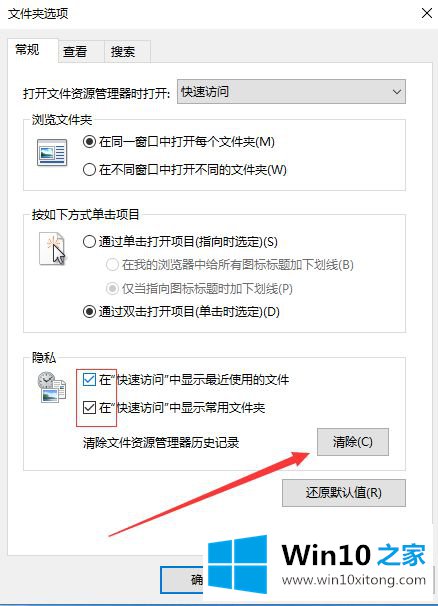
6、将快速访问下的两个复选选项勾去掉,点击应用按钮,以后也不会显示最近访问了。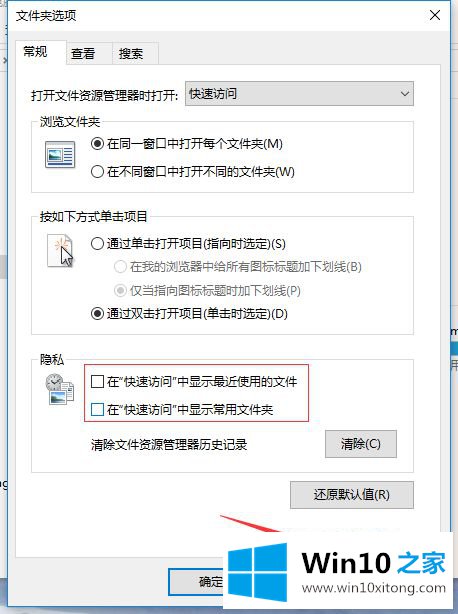
以上就是win10关闭最近访问记录的方法步骤,有不想让其他人看到你访问过哪些东西的话,可以按上面的方法来进行关闭记录。
win10 recent怎么关 win10如何关闭最近访问记录问题在以上文章中就已经非常详细的描述了解决办法,我们由衷的感谢你对本站的支持。